Как изменить размер шрифта в Документах Google для всего документа
Когда вы создаете новый документ в Документах Google, он будет использовать установленный в настоящее время размер шрифта по умолчанию.
Если вы никогда не меняли ни одну из этих настроек, то это, вероятно, 11 пунктов.
Но вам может быть интересно, как изменить размер шрифта в Документах Google, если текущий размер слишком велик или слишком мал.
Как увеличить размер шрифта для всего документа в Google Docs
- Откройте документ.
- Нажимать Ctrl + А выбрать все.
- Выбирать Формат.
- Выбирать Текст, Размер шрифтазатем Увеличить размер шрифта.
Наш учебник продолжается ниже с дополнительной информацией о том, как изменить размер шрифта в Документах Google для всего документа, включая изображения этих шагов.
Программы для Windows, мобильные приложения, игры - ВСЁ БЕСПЛАТНО, в нашем закрытом телеграмм канале - Подписывайтесь:)
Документы Google содержат множество параметров форматирования, которые доступны в других программах обработки текстов, и, скорее всего, вы уже использовали некоторые из них в своем существующем документе.
Но вы могли обнаружить, что текущий размер шрифта слишком мал, или вы работаете над документом, созданным кем-то другим, и хотели бы увеличить размеры шрифта, содержащегося в документе.
Но если вам раньше не приходилось менять существующий размер шрифта, вы можете не знать, как это сделать. Кроме того, если документ содержит несколько разных шрифтов, возможно, вы ищете способ увеличить размеры всех этих шрифтов без необходимости выбирать их каждый по отдельности.
К счастью, в Google Docs есть инструмент, позволяющий универсально увеличивать размер шрифта в документе.
Как увеличить весь текст в документе в Документах Google (руководство с иллюстрациями)
Шаги, описанные в этой статье, покажут вам, как выделить весь документ в Документах Google, а затем увеличить размер шрифта для всего текста.
Обратите внимание, что это работает на основе текущего размера шрифта, поэтому, если у вас есть несколько размеров шрифта в документе, эти шаги постепенно увеличат их все. Он не просто устанавливает размер шрифта для всего документа в одно значение. Он увеличивает все размеры шрифта, даже если некоторые из них уже отличаются.
Шаг 1. Перейдите на свой Google Диск по адресу и откройте документ, для которого вы хотите увеличить размер шрифта.
Шаг 2: Щелкните внутри тела документа, затем нажмите Ctrl + А на клавиатуре, чтобы выбрать все.
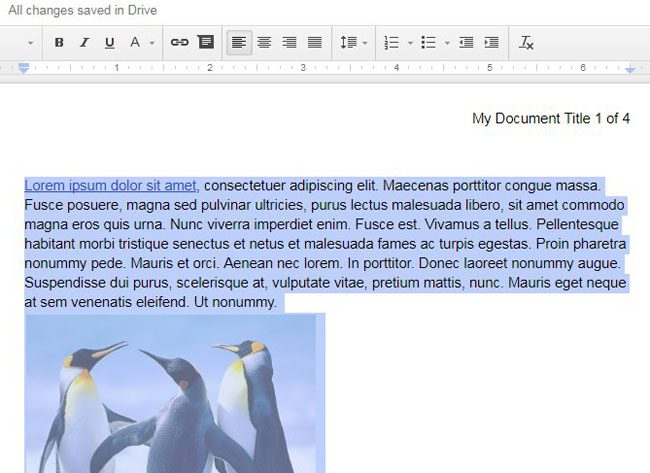
Шаг 3: Нажмите на Формат вкладку в верхней части окна.
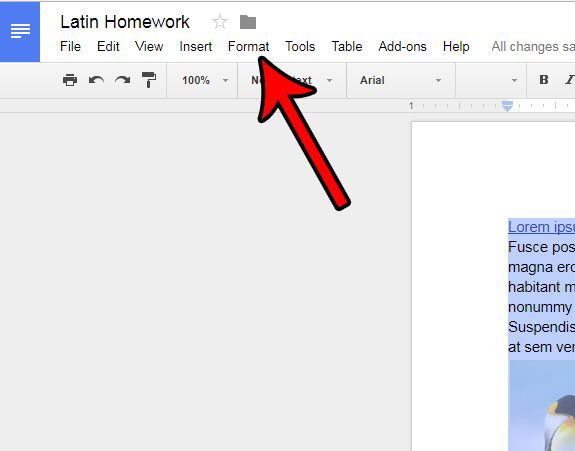
Шаг 4: Выберите Размер шрифта вариант, затем нажмите кнопку Увеличить размер шрифта вариант.
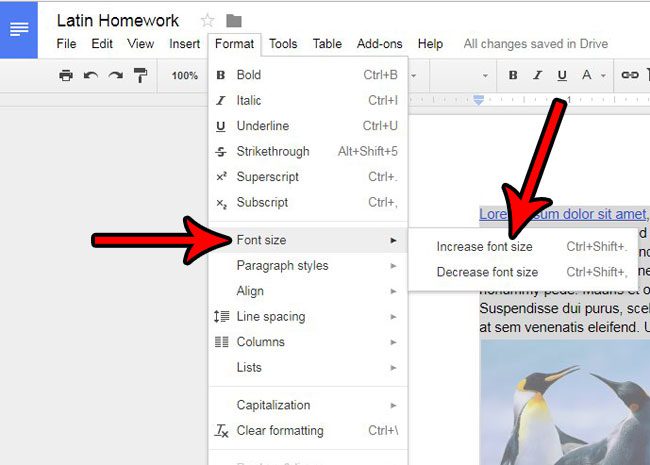
Надеюсь, это показало вам, как изменить размер шрифта в Документах Google для всего документа или для выбранного документа.
Обратите внимание, что вы также можете использовать сочетание клавиш Ctrl+Shift+. (точка), если вы хотите увеличить текст. Вы также можете использовать Ctrl + Shift + , (запятая), если вы хотите уменьшить текст.
Вас также может заинтересовать, как сделать индекс в Документах Google, если вы работаете с большим количеством документов, требующих математического или научного содержания.
Есть ли какие-либо странные настройки шрифта, примененные к вашему документу, которые вы хотели бы удалить сразу? Узнайте, как очистить форматирование в Документах Google, чтобы вам не приходилось искать и изменять каждый отдельный параметр шрифта.
Связанный
Программы для Windows, мобильные приложения, игры - ВСЁ БЕСПЛАТНО, в нашем закрытом телеграмм канале - Подписывайтесь:)
